- Часть 1. Как исправить неработающий магазин приложений, выйдя из системы и снова войдя в систему
- Часть 2. Как исправить App Store, не работающий после перезагрузки
- Часть 3. Как исправить неработающий магазин приложений с помощью восстановления системы FoneLab iOS
- Часть 4. Как исправить неработающий магазин приложений через сброс настроек сети
- Часть 5. Часто задаваемые вопросы о том, что App Store не работает
Восстановите Apple App Store, не работающий, используя лучшие методы
 Обновлено Лиза Оу / 27 марта 2024 г. 09:30
Обновлено Лиза Оу / 27 марта 2024 г. 09:30Почему мой App Store не работает? Я хочу установить популярную мобильную игру, но когда я попытался ее получить, в App Store произошел сбой, и теперь он больше не может работать. Есть ли у кого-нибудь идеи, почему такое происходит? Если да, то я надеюсь, что вы также порекомендуете некоторые рекомендации, которые я могу использовать для решения этой проблемы. Ваша помощь будет очень много значить для меня. Заранее спасибо!
Время от времени сталкиваться с проблемами на устройстве – это нормально. Итак, если ваш App Store внезапно не работает, не расстраивайте себя слишком сильно. Эту проблему могли вызвать разные ситуации, поэтому вы также найдете несколько способов ее устранения. App Store может не работать на вашем устройстве из-за плохого интернет-соединения, сбоев, ошибок, устаревшей iOS, системных проблем и т. д.
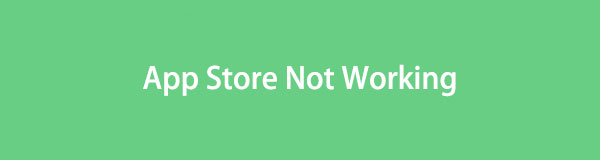
В любом случае, вам не нужно напрягаться, поскольку в этой статье уже подготовлено все необходимое. Вам нужно только просмотреть информацию ниже и следовать предоставленным процедурам. После этого вы обнаружите, что ваш App Store снова работает. Кроме того, другие методы решают и другие проблемы, делая их более полезными. Тем не менее, пожалуйста, перейдите к следующим частям.

Список руководств
- Часть 1. Как исправить неработающий магазин приложений, выйдя из системы и снова войдя в систему
- Часть 2. Как исправить App Store, не работающий после перезагрузки
- Часть 3. Как исправить неработающий магазин приложений с помощью восстановления системы FoneLab iOS
- Часть 4. Как исправить неработающий магазин приложений через сброс настроек сети
- Часть 5. Часто задаваемые вопросы о том, что App Store не работает
Часть 1. Как исправить неработающий магазин приложений, выйдя из системы и снова войдя в систему
Выход из своей учетной записи Apple и вход в нее — первая стратегия, которую следует попробовать, когда App Store не работает. Это связано с тем, что при этом ваше соединение с серверами магазина обновляется. Следовательно, если вы установите новое соединение, снова войдя в свою учетную запись, проблемы, из-за которых ваш App Store не работает, могут исчезнуть. Кроме того, он сбрасывает предыдущие кэши и настройки, обновляя все и оптимизируя производительность при повторном входе в систему.
Следуйте удобному руководству ниже, чтобы исправить неработающий App Store на iPad или других устройствах, выйдя из системы и снова войдя в нее:
Шаг 1Откройте устройство Apple App Store, затем выберите свой профиль в правом верхнем углу. Затем перейдите на нижний экран и выберите Выход из системы возможность выйти из системы.
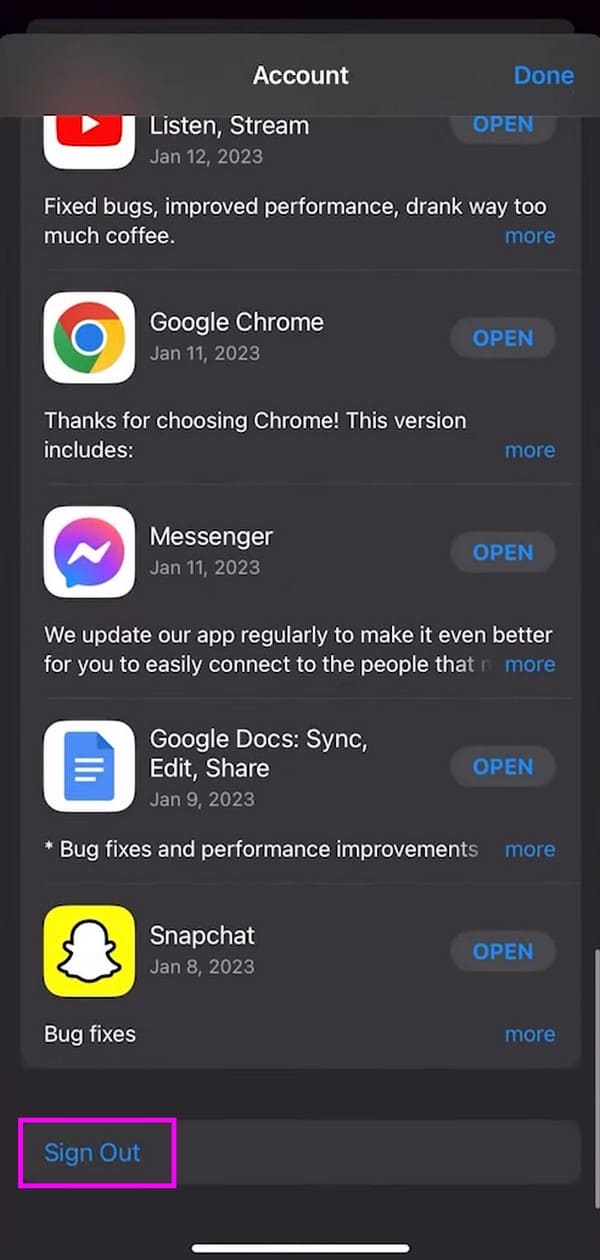
Шаг 2После выхода из системы снова зайдите в главный интерфейс App Store и коснитесь значка значок профиля. Затем введите свои учетные данные для входа в соответствующие поля и нажмите войдите внизу.
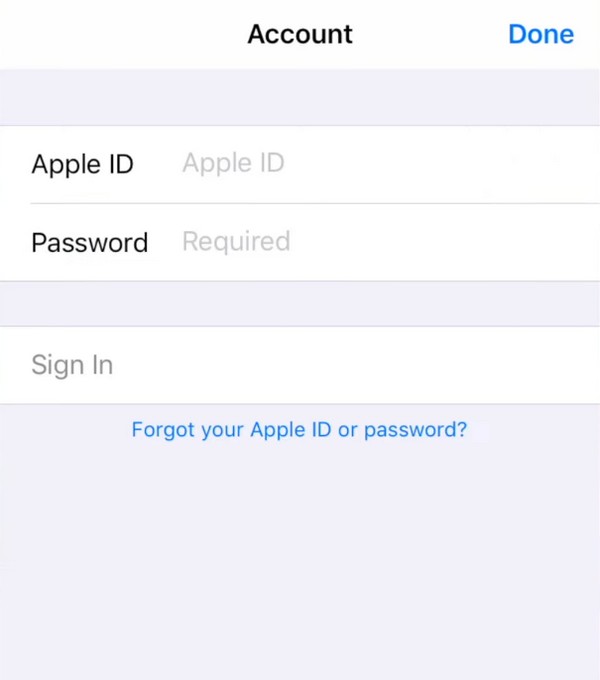
FoneLab позволяет переводить iPhone / iPad / iPod из режима DFU, режима восстановления, логотипа Apple, режима наушников и т. Д. В нормальное состояние без потери данных.
- Исправить отключенные проблемы системы iOS.
- Извлечение данных с отключенных устройств iOS без потери данных.
- Это безопасно и просто в использовании.
Часть 2. Как исправить App Store, не работающий после перезагрузки
Многочисленные проблемы на устройстве можно устранить простым перезапуском. Это один из первых процессов, которые люди выполняют, когда приложение, функция или что-либо на iPhone, iPad и т. д. выходит из строя. Кроме того, это не подвергает риску ваше устройство и может быть выполнено на вашем устройстве в любое время. Этот процесс также не требует обучения, что делает его одной из самых удобных процедур для устранения неработающего магазина приложений или других проблем на устройстве Apple.
Помните о приведенных ниже шагах, ориентированных на пользователя, чтобы перезагрузите iPhone исправить неработающий App Store на iPhone или других устройствах.
Перезагрузите iPhone без кнопки «Домой»: Удерживайте одну из клавиш громкости iPhone и кнопку питания, затем перетащите ползунок вправо, когда он появится. После выключения удерживайте только кнопку питания, чтобы устройство перезагрузилось.
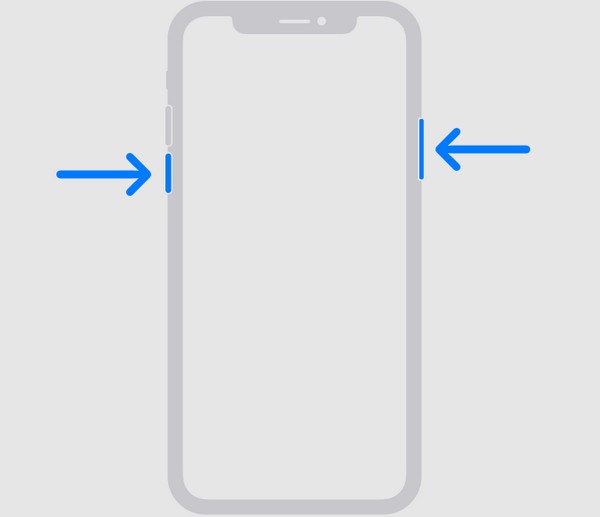
Перезагрузите iPhone с помощью кнопки «Домой»: Нажмите кнопку питания iPhone на несколько секунд и следуйте за слайдером, как только он появится на экране. После этого подождите, пока оно вскоре выключится, и нажмите ту же клавишу, чтобы перезагрузить устройство.
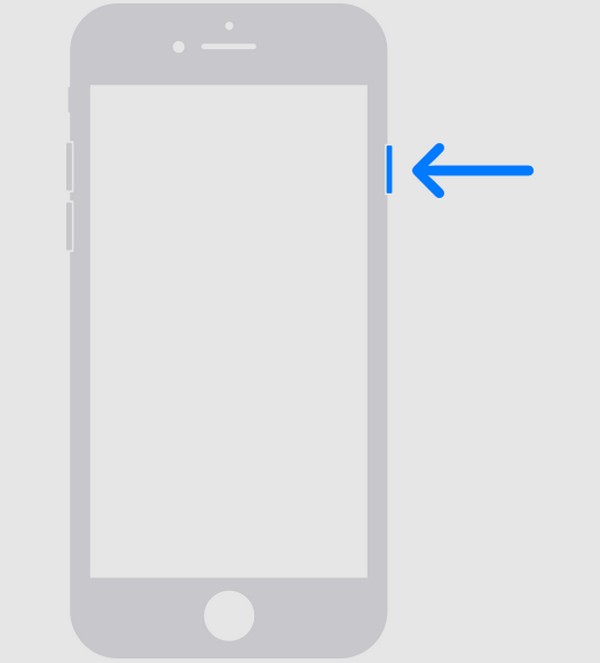
Этот процесс и предыдущий являются первыми мерами при сбоях в работе App Store. Следовательно, ожидайте, что он исправит только простые проблемы, такие как сбои, сбои, ошибки и т. д. Однако рекомендуется использовать следующий инструмент, если проблема с вашим устройством или App Store более сложная.
Часть 3. Как исправить неработающий магазин приложений с помощью восстановления системы FoneLab iOS
А пока познакомьтесь с FoneLab iOS Восстановление системы, поскольку с этого момента и в дальнейшем оно может принести пользу вашему устройству iOS или iPadOS. Если вы воспользуетесь функцией восстановления этого инструмента, проблема с вашим устройством или App Store немедленно исчезнет в течение нескольких минут. Это связано не только с высоким уровнем успеха, но и с ориентированным на пользователя дисплеем. После запуска программы на рабочем столе отобразятся ее функции, описания и параметры.
FoneLab позволяет переводить iPhone / iPad / iPod из режима DFU, режима восстановления, логотипа Apple, режима наушников и т. Д. В нормальное состояние без потери данных.
- Исправить отключенные проблемы системы iOS.
- Извлечение данных с отключенных устройств iOS без потери данных.
- Это безопасно и просто в использовании.
Независимо от того, обладаете ли вы продвинутыми знаниями или новичок, мы гарантируем, что шаги не будут сложными. Все будет просто, поэтому вам останется только правильно выполнить соответствующую процедуру, и ваша проблема с App Store будет решена. Кроме того, вы можете использовать FoneLab iOS System Recovery для устранить другие системные проблемы, например зависание на экране загрузки, проверка обновлений, ожидание активации, отсутствие обслуживания и многое другое.
Определите приведенный ниже процесс без стресса как модель исправления неработающего магазина приложений iPhone или iPad с помощью FoneLab iOS Восстановление системы:
Шаг 1Войдите на главную страницу FoneLab iOS System Recovery, затем выберите Бесплатная загрузка в левом нижнем углу. Таким образом, установщик скачается, и вы сможете установить программу на компьютер. После установки выберите Start вариант запуска инструмента.
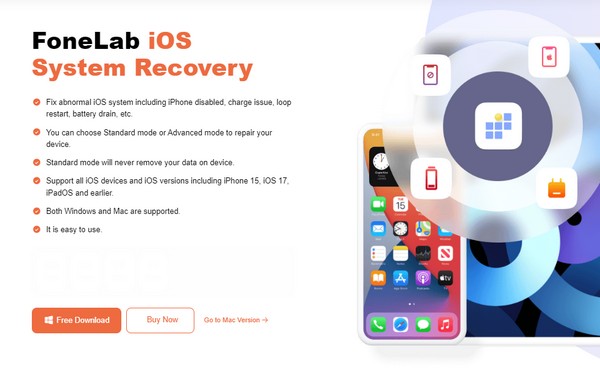
Шаг 2Выберите Восстановление системы iOS функция сразу после запуска программы. Затем нажмите «Пуск» на следующем экране, чтобы отобразить варианты ремонта. Выберите предпочитаемый режим, но прочитайте их описания, прежде чем нажимать кнопку подтвердить чтобы продолжить.
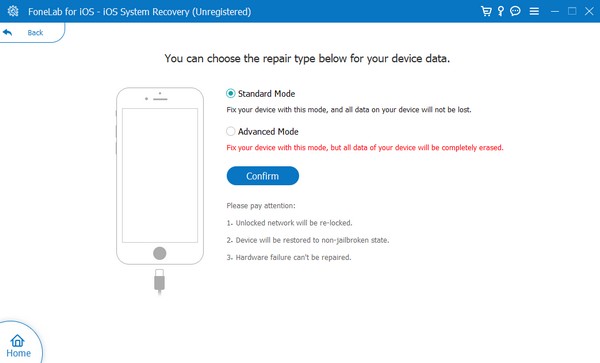
Шаг 3Между тем, ваше устройство Apple должно быть подключено через кабель Lightning и войти в режим восстановления iPhone используя соответствующие инструкции на экране. Таким образом, правильный пакет прошивки будет сохранен, и вы должны будете использовать его для решения проблемы с вашим устройством или App Store.
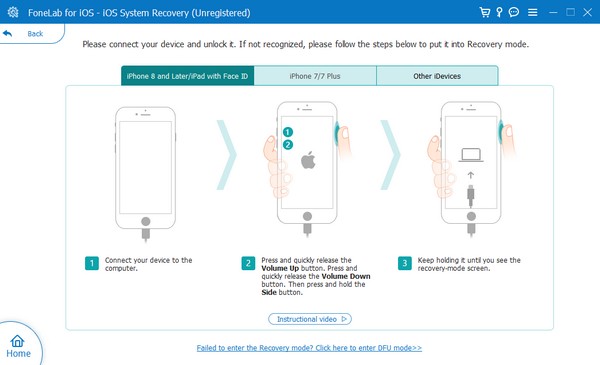
FoneLab позволяет переводить iPhone / iPad / iPod из режима DFU, режима восстановления, логотипа Apple, режима наушников и т. Д. В нормальное состояние без потери данных.
- Исправить отключенные проблемы системы iOS.
- Извлечение данных с отключенных устройств iOS без потери данных.
- Это безопасно и просто в использовании.
Часть 4. Как исправить неработающий магазин приложений через сброс настроек сети
Между тем, сброс настроек сети вашего устройства — идеальное решение, если проблема связана с нестабильным подключением к Интернету. Таким образом, сбои и другие проблемы в сети, мешающие вам использовать App Store, будут сброшены и обновлены.
Действуйте согласно удобной инструкции ниже, чтобы исправить неработающий App Store через сброс настроек сети на айфоне:
Шаг 1Перейдите в Настройки с главного экрана вашего устройства Apple, а затем сразу же перейдите к Общие раздел. В нижней части опций вы должны выбрать Перенос или сброс (iDevice).
Шаг 2Затем выберите Сброс вкладка в самой нижней области, чтобы просмотреть выбранные варианты, в том числе Сброс настройки сети. Таким образом, нажмите на него, чтобы сбросить настройки сети вашего устройства.
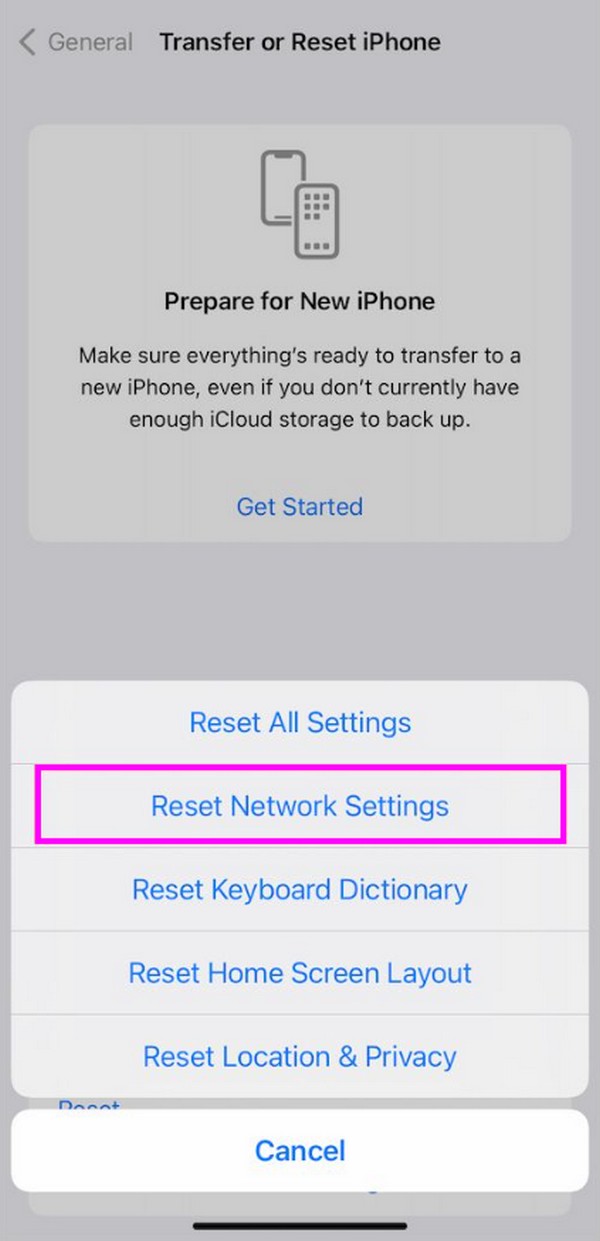
Часть 5. Часто задаваемые вопросы о том, что App Store не работает
Как исправить магазин приложений, который не подключается?
Если ваш App Store не может подключиться, проблема, вероятно, связана с Интернетом. Если у вас проблемы с плохим качеством сотовой связи или сети Wi-Fi, выполните процедуру части 4 на своем устройстве Apple. Он сбросит и обновит ваше интернет-соединение, поэтому ваш App Store, скорее всего, подключится позже.
Могу ли я удалить App Store и переустановить его?
К сожалению, стереть App Store невозможно, так как он встроен в устройство. Если он неисправен, используйте такой инструмент, как FoneLab iOS Восстановление системы или вместо этого выполните процедуры, рекомендованные выше, чтобы исправить это.
Неисправный App Store может вызвать неудобства во многих процессах на вашем устройстве, поскольку он обрабатывает многие приложения. Но если у вас есть правильные решения, ваша проблема может быть быстро решена в течение нескольких минут, особенно с FoneLab iOS Восстановление системы.
FoneLab позволяет переводить iPhone / iPad / iPod из режима DFU, режима восстановления, логотипа Apple, режима наушников и т. Д. В нормальное состояние без потери данных.
- Исправить отключенные проблемы системы iOS.
- Извлечение данных с отключенных устройств iOS без потери данных.
- Это безопасно и просто в использовании.
